Windows PC의 표준 가로 방향은 일반적으로 대부분의 작업에 적합하지만, 이를 수정해야 하는 경우가 발생할 수 있습니다. 이는 업무상 요구 사항, 예술적 프로젝트 또는 개인의 선호도와 관련이 있을 수 있습니다. Windows 컴퓨터에서 화면을 회전하는 것은 간단한 과정으로 쉽게 수행할 수 있습니다.
Windows 컴퓨팅 장치에서 디스플레이 방향을 변경하기 위한 세 가지 기술이 본원에 제시되어 있습니다.
설정 앱을 통한 Windows 디스플레이 방향 변경
“Windows 설정” 애플리케이션 내의 “디스플레이” 섹션은 밝기, 색상, 배열, 크기 조정 등 화면의 다양한 측면을 간단하게 조정할 수 있는 방법을 제공합니다. 또한 Windows 10 또는 11 컴퓨터에서 디스플레이 방향을 변경할 수 있는 옵션도 제공합니다.
사용자는 키보드의 문자 “I”와 함께 Windows 키를 누르거나 다른 방법으로 프로그램을 열어 설정 애플리케이션에 액세스할 수 있습니다.
“시스템” 메뉴로 이동하여 “디스플레이” 옵션을 선택합니다.
가로, 세로, 가로(반전), 세로(반전).
⭐ 변경 사항 유지 버튼을 클릭하여 확인합니다. 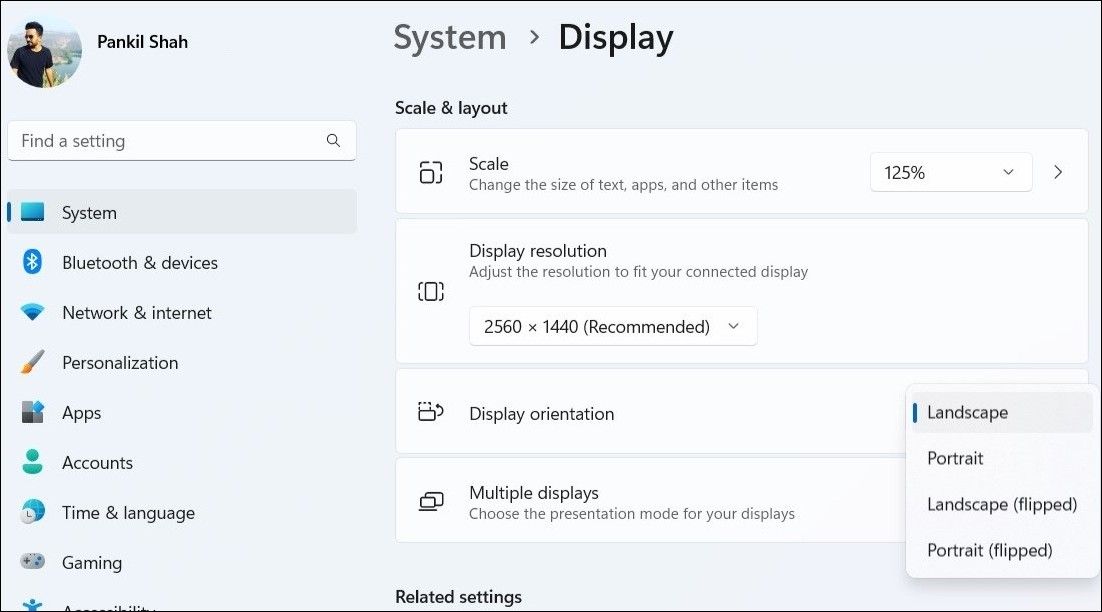
앞서 설명한 절차를 실행하면 운영 체제에서 설정 중에 선택한 내용에 따라 디스플레이를 90도, 180도 또는 270도 회전하여 방향을 조정합니다.
그래픽 제어판을 통해 Windows 디스플레이 방향 변경
그래픽 사용자 인터페이스를 통해 시스템 구성 외에도 디스플레이 방향을 조정할 수 있습니다. 하지만 구체적인 절차는 컴퓨터 시스템 내에 통합된 개별 그래픽 솔루션에 따라 다를 수 있습니다.
다음 지침은 인텔 그래픽 명령 센터와 NVIDIA 제어판을 모두 사용하여 디스플레이를 회전하는 방법을 간략하게 설명합니다.
인텔 그래픽 명령 센터를 사용하여 디스플레이 방향 변경
작업 표시줄에 있는 돋보기 아이콘을 클릭하거나 Win + S의 키보드 단축키를 사용하여 검색 기능에 액세스하세요.
제공된 검색 창에 검색어를 입력하고 “Enter” 키를 눌러 인텔 그래픽 명령 센터에 액세스하세요.
화면 왼쪽 메뉴에서 “디스플레이” 옵션을 선택하여 설정에 액세스하세요.
⭐ 일반 탭에서 회전 옆의 드롭다운 메뉴를 클릭하여 원하는 디스플레이 방향을 선택합니다.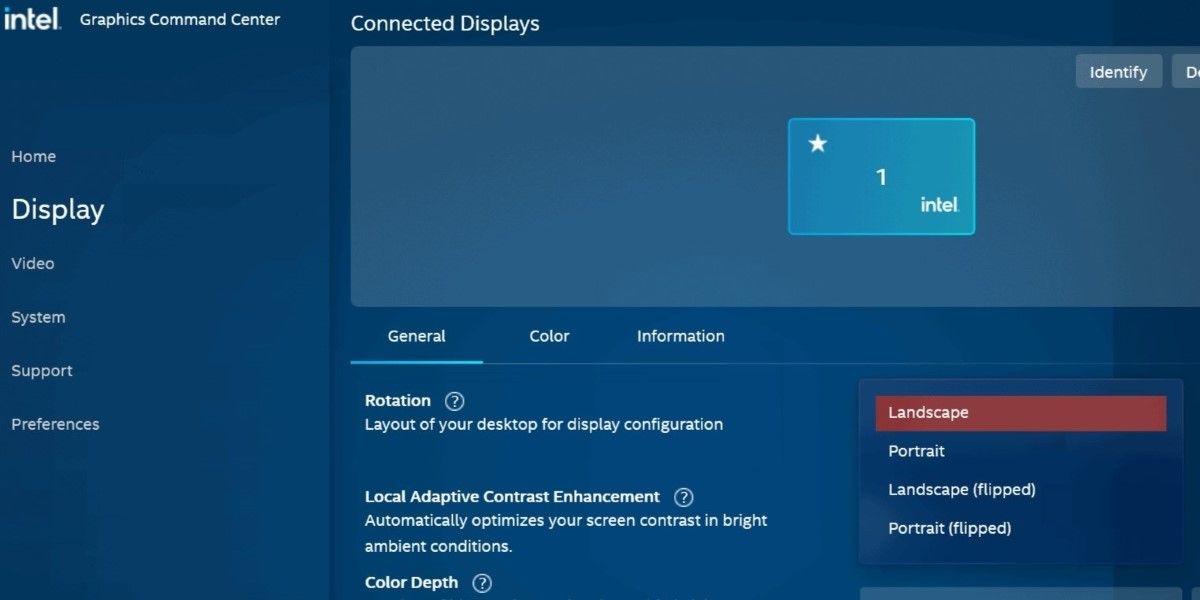
NVIDIA 제어판을 사용하여 디스플레이 방향 변경
검색 기능을 활용하여 NVIDIA 제어판에 액세스합니다.
왼쪽 패널에 있는 “디스플레이” 옵션을 두 번 클릭하면 하위 범주가 표시됩니다.
앞서 언급한 옵션을 클릭하여 디스플레이를 회전하세요.
오른쪽 패널에서 원하는 방향을 선택하세요.
⭐ 적용 버튼을 클릭하여 변경 사항을 저장하세요. 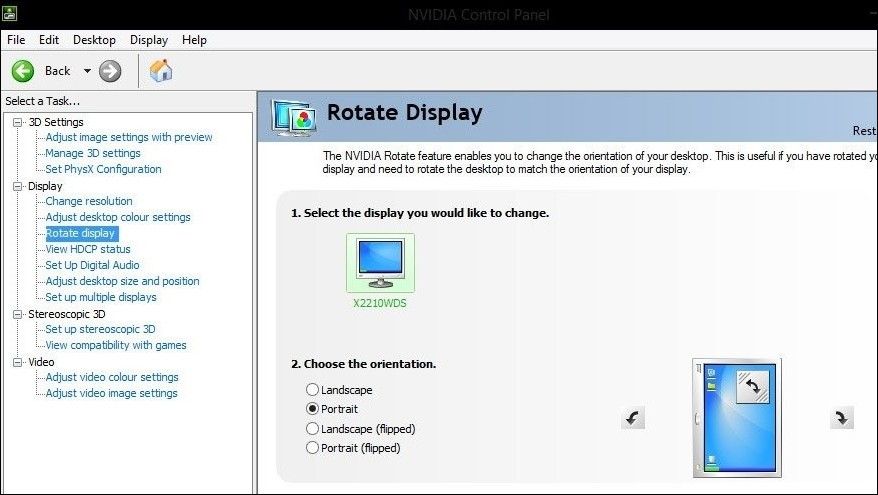
키보드 단축키를 사용하여 Windows 디스플레이 방향 변경
키보드 약어를 사용하여 Windows 바탕 화면의 방향을 효율적으로 조작할 수 있습니다. 이 기술은 다양한 디스플레이 구성을 자주 변경해야 하는 사용자에게 특히 유용합니다.
다음은 컴퓨터에서 디스플레이를 회전하는 데 사용할 수 있는 키보드 단축키 목록입니다.
세로 방향을 유지하면서 디스플레이를 시계 방향으로 90도 회전하는 키보드 단축키는 ‘Ctrl + Alt + 오른쪽 화살표’입니다.
키보드 단축키 “Ctrl + Alt + 왼쪽 화살표”는 장치의 디스플레이를 세로 방향에서 시계 반대 방향으로 90도 회전하는 데 사용됩니다.
키보드 단축키 “Ctrl+Alt+아래 화살표”는 장치의 디스플레이 방향을 180도 회전하여 가로 모드에서 세로 모드로 또는 그 반대로 뒤집는 명령입니다.
키보드 단축키 “Ctrl + Alt + 위쪽 화살표”는 장치의 디스플레이 방향을 기본 설정(일반적으로 가로 모드)으로 복원하는 데 사용됩니다.
앞서 언급한 키보드 단축키가 모든 Windows 컴퓨터에서 제대로 작동하지 않을 수 있습니다. 이 경우 설정 앱을 사용하거나 내장된 그래픽 제어판을 사용하여 필요한 변경 사항을 적용하는 두 가지 옵션이 있습니다.
Windows에서 디스플레이 방향 변경은 쉽습니다
Windows 운영 체제에서 프레젠테이션 방향을 변경하는 절차를 이해하면 피벗 스크린이 장착된 노트북 컴퓨터 또는 조정 가능한 외부 모니터를 소유한 경우에 유용할 수 있습니다.
화면을 회전하는 행위는 키보드 단축키를 활용하거나 Windows 설정 애플리케이션을 통해 수행할 수 있는 간단한 절차입니다. 사용자는 최소한의 노력으로 쉽게 방향을 바꿀 수 있지만, 디스플레이 방향을 바꾸면 커서의 위치에도 영향을 미치므로 사용자가 그에 따라 마우스 움직임을 조정해야 한다는 점에 유의해야 합니다.